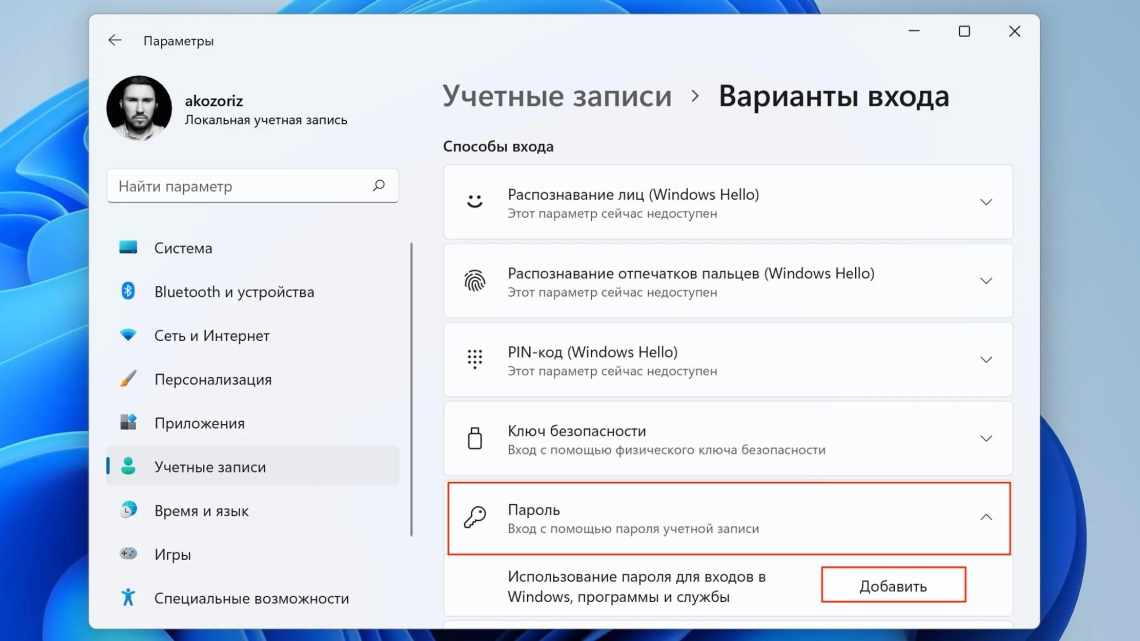Захистити особисті дані на комп'ютері від копіювання, перегляду іншими людьми і видалення найлегше за допомогою пароля. Його можна поставити навіть у тому випадку, якщо під час установки OS Windows пункт про створення облікового запису Адміністратора був пропущений. Захистити інформацію, яку зберігають на жорсткому диску або в теках користувача, можна кількома способами. З'ясуємо, які дії потрібно виконати, щоб поставити пароль на комп'ютер або ноутбук (способи для обох пристроїв ідентичні).
Як запаролювати комп'ютер?
Принцип дії користувальницьких паролів Windows однаковий для всіх поколінь операційних систем: під час включення або виходу зі сплячого режиму ПК запитує раніше встановлений код. Якщо послідовність символів, введених за клавіатурою, не відповідає вказаній, продовжити авторизацію стає неможливо - а отже, «гість» не зможе отримати доступ до важливих даних, видалити або переналаштувати встановлені на комп'ютері програми.
Важливо: встановлення пароля на Windows не дає стовідсоткової гарантії безпеки - запустити запаролену ПК, використовуючи спеціальні засоби, про один з яких буде розказано нижче, не складніше, ніж подивитися історію на комп'ютері.
Поставити пароль на комп на ОС Windows 7, 8, включаючи 8.1, і 10 можна по-різному; нижче будуть перераховані найпростіші способи для кожного покоління операційної системи від Microsoft. Всі вони абсолютно безпечні і не заважають проведенню подальших налаштувань - ввівши код, користувач легко зможе збільшити швидкість Інтернету або очистити Windows від сміття.
Windows 7
Ви можете встановити пароль на Windows 7 за допомогою одного з наведених нижче способів. Початківцю підійде перший; просунутому - більш швидкі другий, третій і четвертий.
Панель керування
Щоб вказати код доступу, використовуючи штатні засоби Windows, потрібно:
- Відкрити меню «Пуск» та вибрати у правому стовпчику списку «Панель керування».
- Перейти кліком миші до розділу «Облікові записи користувачів».
- Зайти на новій сторінці до розділу з такою самою назвою.
- Далі - клацнути лівою клавішею миші за посиланням «Створити пароль свого облікового запису».
- У вікні двічі ввести придуманий пароль у верхніх текстових полях і ознайомитися з попередженням системи, що заголовні і рядкові літери розрізняються. Наприклад, якщо користувач придумав пароль виду 12345Vasya, надалі при включенні комп'ютера йому потрібно вводити саме таку послідовність символів, а не 12345vasya, 12345vasyA і так далі.
- У нижньому текстовому полі можна написати питання, що допомагає пригадати код. Натисніть кнопку «Створити пароль».
- Готово. Тепер під назвою користувача з'явиться напис «Захищено паролем».
- Змінити придуманий код можна, скориставшись відповідним посиланням в тому ж вікні; для цього потрібно ввести в самому верхньому полі свій старий пароль, а в нижніх - новий, після чого клацнути по кнопці «Зберегти».
- Щоб зняти пароль, натисніть кнопку «Вилучити пароль», натисніть кнопку «Вилучити пароль».
- Якщо запаролити комп потрібно не з метою безпеки, а з якихось причин, не пов'язаних безпосередньо із захистом конфіденційних даних, як питання, що наводить, може бути використаний сам код - ніяких обмежень на цей випадок не існує.
- Тепер, коли ви ввімкнете систему перед користувачем, програма відкриє вікно з пропозицією ввести пароль.
- Якщо код введено неправильно, авторизувати у Windows не вдасться.
- Повернувшись на сторінку вводу і уважно ознайомившись з підказкою (якщо вона вказана), юзер зможе нарешті вказати правильний пароль і увійти в свій обліковий запис.
Порада: перейти до параметрів пароля можна і більш простим способом - ввести в пошуковому рядку меню «Пуск» слово «пароль» і вибрати відповідний пункт.
Команда «Виконати»
Використання спеціальних можливостей дозволяє «дістатися» до зміни пароля Windows значно швидше; все, що потрібно юзеру, - суворо дотримуватися послідовності дій і вводити саме ті команди, які будуть наведені далі.
Щоб поставити пароль на комп або ноутбук під Windows 7, потрібно:
- Відкрити меню «Пуск» і відкрити підменю «Всі програми».
- У теці «Стандартні» знайти та запустити утиліту «Виконати».
- У єдиному полі, що з'явився, ввести команду lusrmgr.msc без пробілів і зайвих знаків і натиснути на кнопку «ОК».
- На новій сторінці клацніть лівою клавішею миші на теці «Користувачі» ліворуч.
- Знайти свій обліковий запис, клацнути правою клавішею миші і вибрати у контекстному меню пункт «Встановити пароль».
- Уважно прочитати попередження операційної системи і натиснути на кнопку «Продовжити».
- У наступному вікні двічі вписати новий пароль, після чого скористатися кнопкою «ОК».
- Якщо паролі збігаються, користувач побачить відповідне повідомлення. Оскільки вільний доступ навіть до власних конфіденційних даних тепер буде закрити, юзер повинен, щоб продовжити роботу, перезавантажити комп'ютер і заново авторизуватися - тепер вже з використанням заданого коду.
Важливо: за допомогою цього пункту можна змінити пароль, не вводячи старий. Таким чином, якщо старий код забутий, користувач може авторизуватися під обліковим записом адміністратора і, не вдаючись до спеціальних засобів, задати новий.
Ctrl + Alt + Delete
Комбінація клавіш, що на Windows XP дозволяла відкрити «Диспетчер завдань», в нових поколіннях операційних систем володіє розширеним функціоналом. Дозволяє вона і запаролити ПК; для цього слід:
- Натиснувши три вказані клавіші, викликати екран блокування Windows і вибрати в ньому клацанням на «Змінити пароль».
- У верхньому текстовому полі нового вікна введіть старий пароль (якщо було вказано; якщо ні - залишити порожнім), а в нижніх - двічі вписати новий, натиснувши потім на кнопку з зверненою вправо стрілочкою.
- Якщо старий пароль було вказано неправильно, користувач отримає повідомлення про помилку і виявиться змушений повторити операцію спочатку.
- Успішно ввівши старий і новий коди, власник комп'ютера побачить повідомлення «Пароль був змінений».
Важливо: щоб поставити новий, достатньо знову викликати екран блокування і натиснути на кнопку «Змінити пароль».
Командний рядок
Встановити пароль на Windows можна і за допомогою командного рядка; це не найпростіший, зате вкрай надійний метод, що включає кілька кроків:
- Відкрити меню «Пуск», ввести в пошуковий рядок «Командний рядок» і вибрати клацанням миші перший знайдений пункт.
- У вікні, що з'явилося, ввести команду «net user» без лапок, нижніх підкреслювань і зайвих пробілів і натиснути клавішу Enter.
- Знайти ім'я свого облікового запису і знову ввести команду «net user XXX *», де ХХХ - ім'я користувача, а «зірочка» відокремлена від нього одним пробілом. Лапки, як і раніше, вживати не потрібно.
- Встановити пароль і натиснути клавішу Enter.